クリップを並べたら、こんどはいらないシーンをカットしていこう。
これも、いくつか方法があるので、あなたにとってやりやすい方法を見つけて慣れていってほしい。
ノンリニア編集では、何度でもカットややり直しができるので、安心して挑戦しよう。 |
 一つ前に戻るには「元に戻す」ボタンか、キーボードから「Ctrl+Z」キーを押せばいい。 一つ前に戻るには「元に戻す」ボタンか、キーボードから「Ctrl+Z」キーを押せばいい。 |
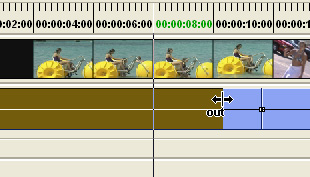 |
まずはクリップの端をマウスでつかんでドラッグする方法。プレビューウィンドウを見ながらドラッグしてみよう。 |
カットする上でいちばん多いのが、はじまり部分と終わり部分を削っていく作業になると思う。このはじまり部分は「IN点」、終わり部分は「OUT点」とも呼ばれる。
 クリップを再生して、カットしたい地点ぴったりでカーソルをストップさせる。そして、タイムライン下部にある「IN点の設定」「OUT点の設定」ボタンをクリックしてみよう。 クリップを再生して、カットしたい地点ぴったりでカーソルをストップさせる。そして、タイムライン下部にある「IN点の設定」「OUT点の設定」ボタンをクリックしてみよう。
「IN点の設定」ボタンを押せば、クリップ単位でカーソルより前の部分がカットされ、「OUT点の設定」ボタンを押せば、カーソルより後ろの部分がカットされる。
 今までは、各クリップの前後をカットする作業を紹介してきたが、クリップの中ほどの部分だけを削除したい・・・というようなときもあるはず。こういう場合は、「クリップ分割」ボタンを使う。 今までは、各クリップの前後をカットする作業を紹介してきたが、クリップの中ほどの部分だけを削除したい・・・というようなときもあるはず。こういう場合は、「クリップ分割」ボタンを使う。
削除したい部分のはじめと終わりの2箇所にそれぞれカーソルを合わせて、「クリップ分割」ボタンをクリックしよう。クリップに縦の分割線が入る。
いくら分割しても、再生時にはなんの変化も見られないが、この分割線ごとにクリップを削除することもできるのだ。
左の図のように、削除したい部分の上にマウスを持っていき、右クリックする。そして「削除」を選択すれば、その部分は削除される。
これらの方法を使って、カット編集を進めよう。ここでていねいにカットしておくことが、作品作りでいちばん大切な部分。作品の土台をばっちり作っておくことで、その後の作業 − タイトルをつけたり、特殊効果を付けたり・・・ − が生きてくる。 |
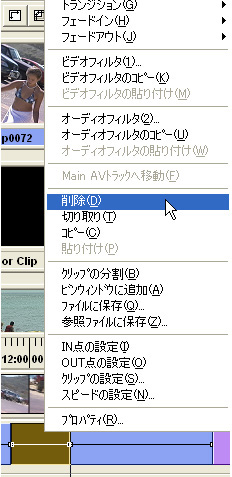 |
|